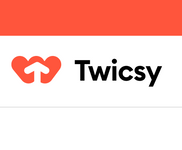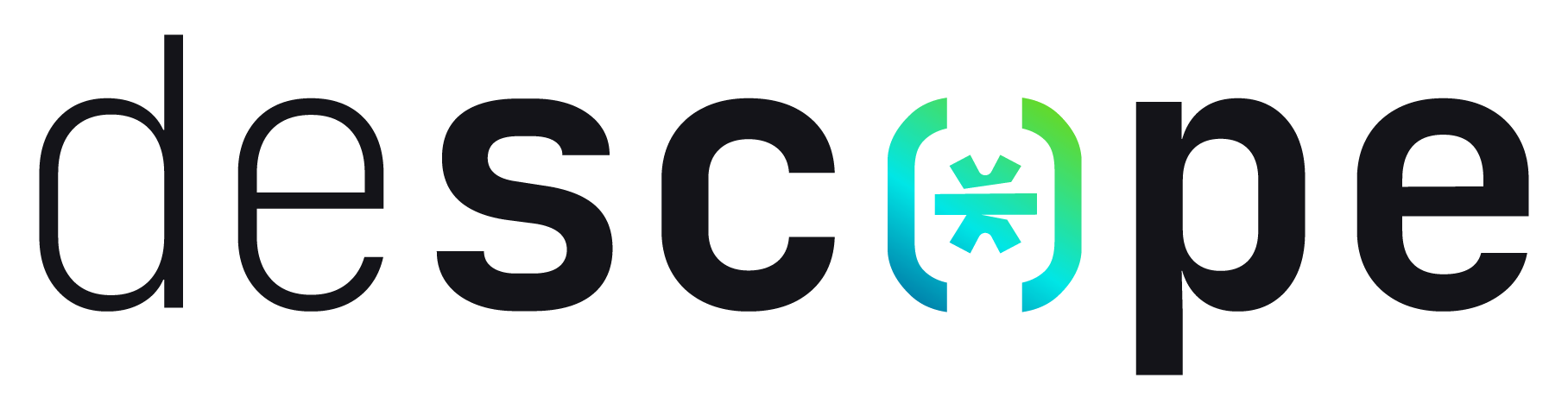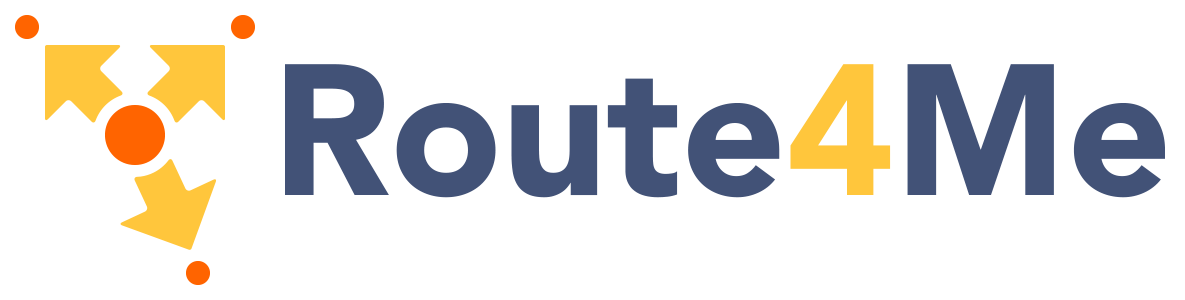Traduzindo a documentação
Para tornar Axios acessível ao maior número de pessoas possível, é extremamente importante que estes documentos possam ser lidos em todos idiomas. Nós apreciamos qualquer pessoa que queira ajudar na tradução dos documentos. Este guia fornece instruções de como adicionar uma nova tradução nesta documentação.
Estrutura
Toda tradução é composta por um arquivo de configuração, {language-shortcut}.lang.js (por exemplo, en.lang.js ou ptBR.lang.js) e os arquvios traduzidos em posts/{language-shortcut}/*.md (exemplo posts/en ou posts/ptBR). {language-shortcut} deve ser substituído pelo código de duas letras ISO 639-1 do seu idioma.
Configurando seu idioma
- Copie
en.lang.js. - Renomeie para
{language-shortcut}.lang.js. - Substitua
displaycom o nome do seu idioma, no formato do seu idioma. Por exemplo, se você estiver traduzindo alemão, coloque “Deutsch” ao invés de “German”. - Substitua o prefixo com
/{language-shortcut}/. - Traduza os valores dos campos
pet. - Traduza todas as propriedades
textna sidebar. Nota: Desde a última versão deste documento, links na sidebar não precisam mais ser atualizados.
Registrando a configuração
Uma vez que tiver terminado a configuração do seu idioma e a tradução das frases e links no arquivo de configuração, você precisará registrar no arquivo raiz de configuração. Para fazer isso, abra inert.config.js e adicione a seguinte linha perto do começo do arquivo:
const {language-shortcut}Config = require('./{language-shortcut}.config.js');
E claro, lembre-se de substituir {language-shortcut} com o valor código correto do ISO 639-1 (no nome da variável também!).
Agora procure pela constante langs. Se a constante estiver localizada acima da sua declaração require, mova a sua declaração require para antes dela. Na lista langs, adicione o seguinte objeto:
const langs = [
...
{
name: 'Algum nome único que identifique o seu idioma, como por exemplo "English" ou "Brazilian Portuguese"',
prefix: "O mesmo prefixo do seu arquivo de configuração",
config: {language-shortcut}Config // O objeto de configuração que você importou anteriormente
}
...
];
Agora você pode começa a traduzir os arquivos. Copie a pasta posts/en em uma nova pasta posts/{language-shortcut} e traduza todos os arquivos (não traduza o nome dos arquivos, é claro).
Se você encontrar algum problema, sinta-se livre para criar uma issue.